Google Meet vừa bổ sung một tính năng mới cực kỳ hữu ích, cho phép người dùng trình chiếu nội dung trực tiếp từ nguồn cấp dữ liệu camera của họ. Điều này đồng nghĩa với việc bạn có thể dễ dàng chia sẻ video trực tiếp từ các thiết bị bên ngoài như camera tài liệu hoặc các công cụ quay phim chuyên nghiệp. Giờ đây, bạn có thể vượt ra ngoài khuôn khổ chia sẻ màn hình hay tab thông thường, biến các cuộc họp và buổi học trở nên tương tác và sinh động hơn bao giờ hết.
Trình Chiếu Trực Tiếp Từ Thiết Bị Camera Ngoài Trên Google Meet
Thay vì chỉ chia sẻ màn hình, Google Meet giờ đây cho phép bạn chọn một camera ngoài làm nguồn trình chiếu chính. Dù là camera tài liệu hiển thị các văn bản vật lý hay thiết bị quay phim chất lượng cao, bạn đều có thể truyền phát trực tiếp với độ phân giải lên đến 1080p và tốc độ 30 khung hình mỗi giây.
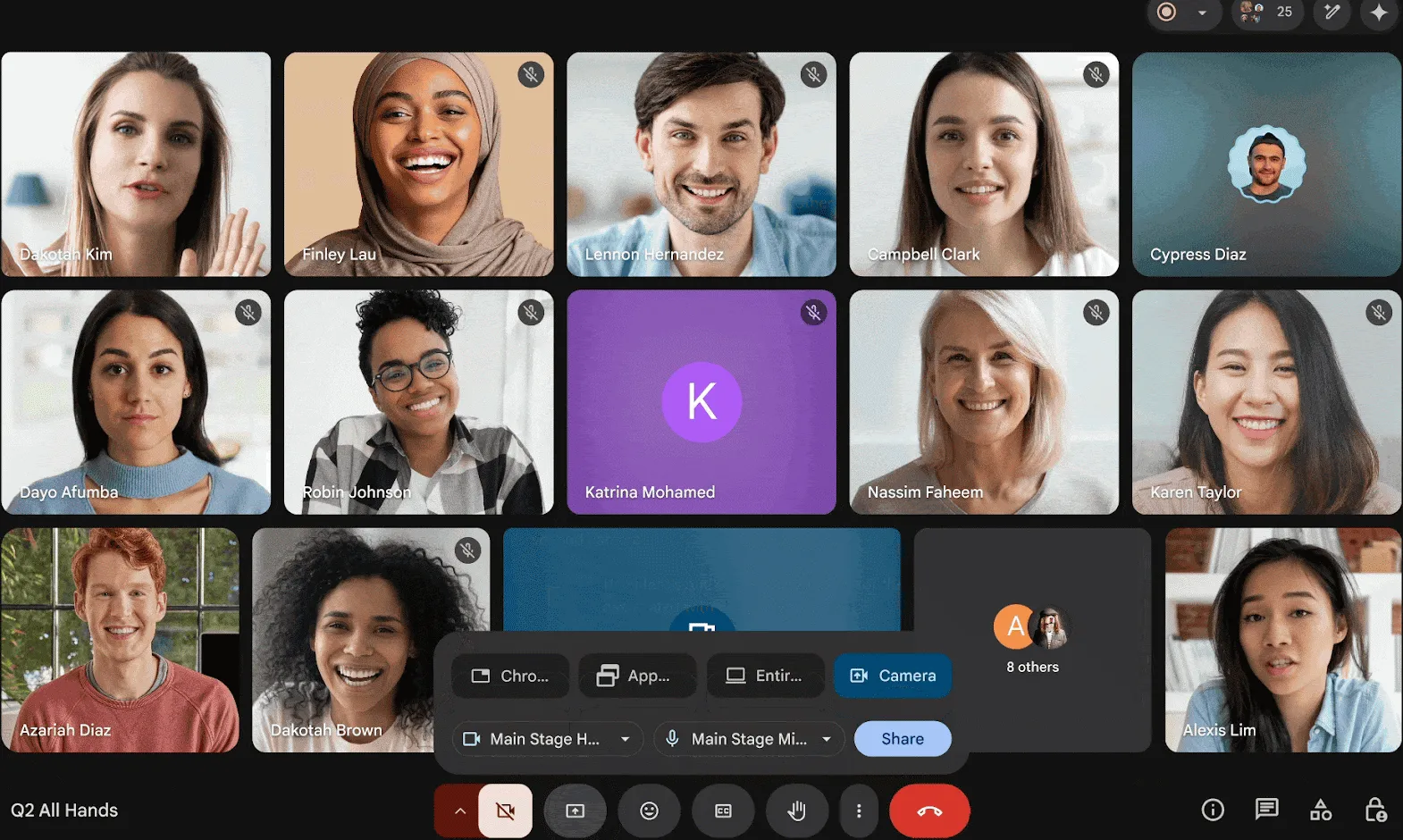 Tính năng trình chiếu từ camera ngoài của Google Meet, cho phép chia sẻ video trực tiếp từ các thiết bị ngoại vi và camera tài liệu.
Tính năng trình chiếu từ camera ngoài của Google Meet, cho phép chia sẻ video trực tiếp từ các thiết bị ngoại vi và camera tài liệu.
Bản cập nhật này mở ra những khả năng thú vị cho giáo viên khi trình diễn các bài học thực hành hoặc các chuyên gia khi giới thiệu sản phẩm, demo với độ rõ nét cao hơn. Ngay cả các tổ chức cũng có thể truyền phát nội dung video chuyên nghiệp trực tiếp vào cuộc họp cho các sự kiện như hội nghị toàn thể bằng cách sắp xếp các camera thay thế. Việc chia sẻ một bài thuyết trình PowerPoint qua Google Meet giờ đây dường như đã trở nên “cũ kỹ” hơn rất nhiều.
Trải Nghiệm Chia Sẻ Màn Hình Vượt Trội Hơn
Cùng với tính năng mới này, Google cũng đã cải thiện toàn diện trải nghiệm chia sẻ màn hình. Các phiên chia sẻ màn hình giờ đây khởi động nhanh hơn, giúp bạn tiết kiệm thời gian chờ đợi. Chất lượng video trở nên sắc nét hơn, đặc biệt khi chia sẻ các nội dung động như văn bản cuộn hoặc video nhúng. Nếu một người tham gia khác bắt đầu chia sẻ màn hình, phần trình chiếu của bạn sẽ tự động tiếp tục ngay khi họ kết thúc, giảm thiểu gián đoạn. Hơn nữa, nút chia sẻ màn hình cũng được làm lớn hơn và dễ tìm hơn trong giao diện.
Đối Tượng Áp Dụng và Thời Gian Triển Khai
Theo thông báo từ Google Workspace, bản cập nhật đang được triển khai dần dần. Người dùng trên các miền Rapid Release đã bắt đầu nhận được tính năng này từ ngày 04 tháng 6 năm 2025, và dự kiến sẽ khả dụng hoàn toàn trong vòng hai tuần. Các miền Scheduled Release sẽ nhận được từ ngày 11 tháng 6.
Tính năng này có sẵn cho tất cả các gói Google Workspace, bao gồm Business Standard, các phiên bản Enterprise, Education Plus và những người đăng ký Workspace Individual.
Tầm Quan Trọng Lớn Cho Hợp Tác Ảo và Giáo Dục Trực Tuyến
Bản cập nhật này giúp thu hẹp khoảng cách giữa nội dung vật lý và kỹ thuật số trong các cuộc họp ảo. Là một chuyên gia thường xuyên tham gia nhiều cuộc gọi video, tôi nhận thấy việc chia sẻ tài liệu vật lý hoặc các buổi trình diễn trực tiếp thường là một thách thức. Tùy chọn mới này giải phóng mọi người khỏi những hạn chế của webcam tích hợp và màn hình máy tính.
Giáo viên có thể đưa các vật liệu thực tế vào bài học trực tuyến. Ví dụ, một giáo viên có thể sử dụng camera ngoài để trình diễn các thí nghiệm trong phòng thí nghiệm, sơ đồ phức tạp hoặc mô hình vật lý cho học sinh từ xa. Một chuyên gia có thể minh họa cách một sản phẩm hoạt động trong thời gian thực trong một cuộc họp ảo.
Trong bối cảnh làm việc kết hợp (hybrid work) và học tập từ xa đã trở nên phổ biến, những công cụ như thế này giúp các cuộc gặp gỡ và hợp tác ảo trở nên tự nhiên hơn. Bằng cách tích hợp liền mạch nguồn cấp dữ liệu camera trực tiếp và camera tài liệu, Google Meet có thể trở thành trung tâm cho các camera phụ nhằm cung cấp các góc nhìn hoặc cận cảnh khác nhau. Chúng tôi rất mong chờ xem những ý tưởng sáng tạo sẽ được mọi người áp dụng như thế nào.
Kết luận:
Tính năng trình chiếu trực tiếp từ camera ngoài cùng với những cải tiến về chia sẻ màn hình đã khẳng định cam kết của Google trong việc nâng cao trải nghiệm họp và học tập trực tuyến. Đây là bước tiến quan trọng giúp các cuộc họp ảo trở nên hiệu quả, tương tác và chân thực hơn. Hãy cập nhật và khám phá những tiềm năng mới mà Google Meet mang lại cho công việc và học tập của bạn. Bạn đã sẵn sàng trải nghiệm tính năng này chưa? Hãy chia sẻ ý kiến của bạn về bản cập nhật này nhé!


